Cambio de la señal de entrada, Cambio de la señal, Cambio de la señal de entrada" en la – BenQ TH683 Manual del usuario
Página 42
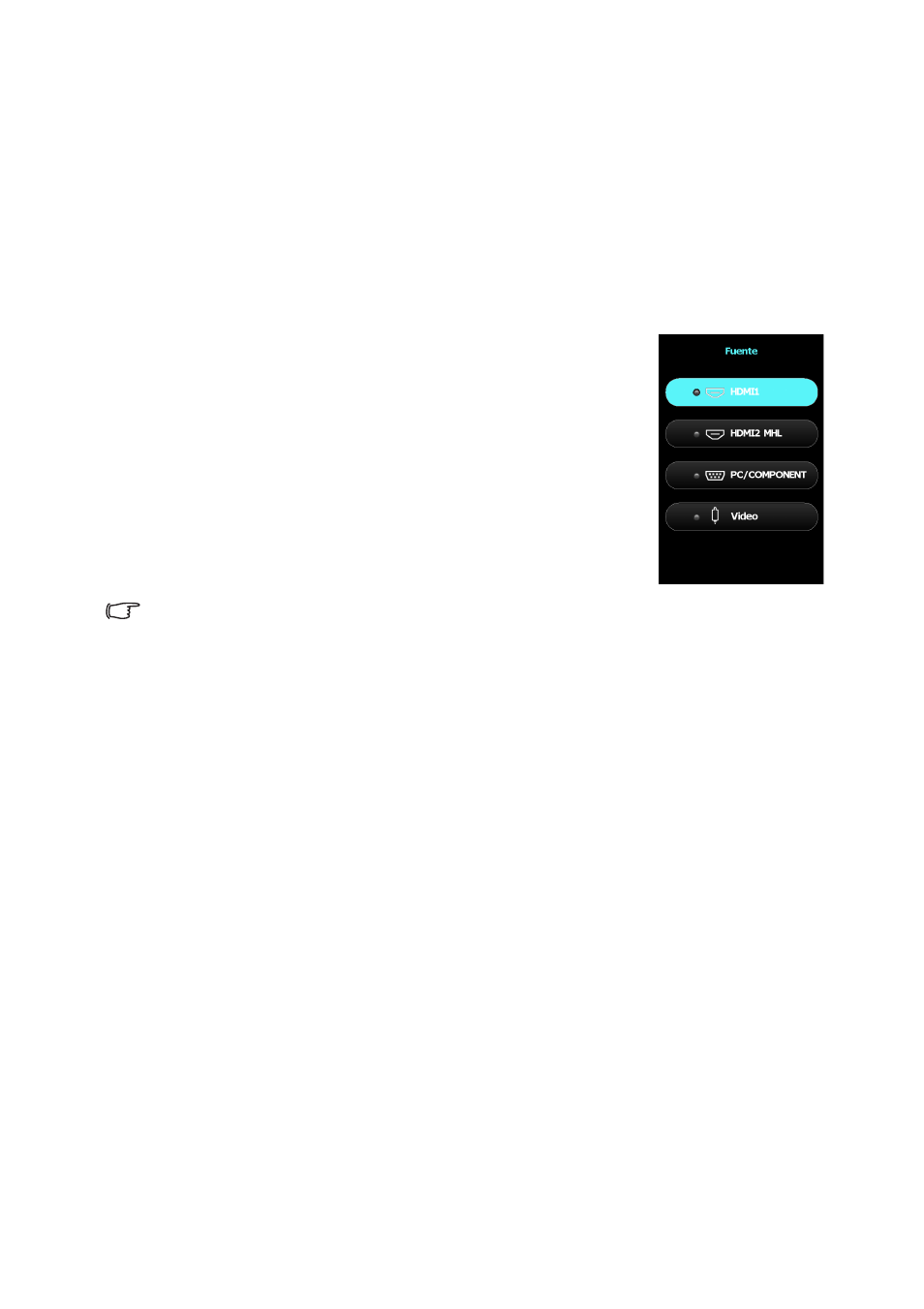
Funciones de los menús
42
Cambio de la señal de entrada
El proyector se puede conectar a múltiples dispositivos a la vez. Sin embargo, sólo puede
mostrar una pantalla completa en cada momento.
Si desea que el proyector busque siempre de forma automática las señales:
• En el menú OSD Avanzado, vaya al menú CONF. SIST.: Básica, y habilítela opción
Fuente auto.. (consulte la sección
"Fuente auto." en la página 36
)
• En el menú OSD Básico, si no hay una señal conectada al proyector, vaya a Fuente
auto. y habilítela; si hay señales conectadas, vaya al menú Ajustes y, a continuación,
habilite la opción Fuente auto.. (consulte
"Fuente auto." en la página 36
)
También puede desplazarse manualmente por las señales de
entrada disponibles.
1.
Pulse SOURCE en el proyector o pulse la fuente de
entrada directamente en el mando a distancia. Aparecerá
una barra de selección de fuente.
2.
Pulse ▲/▼ hasta que haya seleccionado la señal deseada y
pulse OK.
Una vez detectada, se mostrará durante unos segundos la
información de la fuente seleccionada en la pantalla. Si hay
varios equipos conectados al proyector, repita los pasos 1-
2 para buscar otra señal.
•
El nivel de brillo de la imagen proyectada cambiará según corresponda cuando cambie de
señal de entrada. Las presentaciones de datos (gráficos) de ordenador que utilicen
principalmente imágenes estáticas tienen, en general, mayor brillo que el vídeo que utiliza
principalmente imágenes en movimiento (películas).
•
La resolución de visualización original de este proyector tiene una relación de aspecto 16:9.
Para obtener mejores resultados de visualización de imágenes, debe seleccionar y utilizar
una señal de entrada adecuada para esta resolución. El proyector modificará el resto de
resoluciones de acuerdo con la configuración de la "relación de aspecto", lo que podría
causar distorsión o pérdida de la claridad de la imagen. Consulte la sección
para obtener más detalles.
También puede cambiar el nombre de la fuente:
1.
Pulse MENU y, a continuación, pulse ◄/► hasta que se resalte el menú CONF.
SIST.: Básica.
2.
Pulse ▼ para resaltar Renom. fuente y, a continuación, pulse OK. Aparecerá la
página Renom. fuente.
3.
Pulse ▲/▼/◄/► hasta que haya seleccionado el carácter deseado y pulse OK.